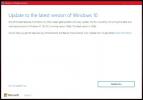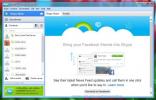إنشاء وتحرير الملفات النصية المحمية بكلمة مرور مع NoteBook لنظام التشغيل Windows
من المحتمل أن يكون برنامج المفكرة هو أداة Windows الأكثر بساطة وفائدة التي ترافق نظام التشغيل منذ إنشائه. في حين أنه يعمل بشكل جيد لبعض تدوين الملاحظات السريعة أو فتح ملفات نصية مختلفة للتحرير الأساسي ، في مرات تحتاج إلى تدوين الملاحظات السرية التي تريد طبقة أمان إضافية في شكل كلمه السر. دفتر هو محرر نصوص لـ Windows يوفر ميزة حماية كلمة المرور ، لذا يمكنك تشفير أي ملاحظات سرية دون القلق بشأن خصوصيتك. يتيح لك التطبيق حفظ الملاحظات على هيئة PPTF (ملفات نصية محمية بكلمة مرور) بكلمة مرور من اختيارك. يتميز التطبيق أيضًا بميزة الحفظ التلقائي التي تحفظ الملاحظة الحالية تلقائيًا بعد كل 5 ثوانٍ للتأكد من عدم فقدان أي معلومات في حالة حدوث عطل.
تحديث: تم تعطيل الارتباط. لم يعد هذا التطبيق متاحًا.
قبل البدء في استخدام التطبيق ، لاحظ أنه وفقًا لمطور البرامج ، فإن ميزة الحماية ليست قوية جدًا ، لذلك لا تعتمد عليها للحصول على معلومات حساسة للغاية. ومع ذلك ، يجب أن يكون ذلك كافيًا لحماية كلمة المرور الأساسية عندما تريد الاحتفاظ بالآخرين فقط (مثل زملاء العمل أو العائلة الأعضاء) من فتح الملفات بدون كلمة المرور ، ولا تشك في أن أي شخص سيحاول تشغيل تقنيات اختراق كلمة المرور معهم.
تبدو واجهة التطبيق مشابهة لتطبيق Notepad الأصلي. في الواقع ، لا يكاد يوجد أي اختلاف في التصميم بين الاثنين. يمكنك كتابة أي ملاحظات تريدها وتغيير تنسيق النص ، بما في ذلك الخط واللون ولون الخلفية. لاحظ أنه نظرًا لأن الملفات نص عادي ، فإن التنسيق ينطبق فقط على كيفية عرض التطبيق لأي نص ، ولا يتم حفظه على أساس كل ملف.

لتطبيق كلمة مرور على ملف ، انقر فوق القائمة أدوات وحدد تغيير كلمة المرور. بدلاً من ذلك ، يمكنك الضغط على مفتاح F7 للقيام بنفس الشيء. بشكل افتراضي ، يستخدم NoteBook "12345" ككلمة المرور لأي ملاحظة جديدة ، كما هو مذكور في وحدة تحكم "تغيير كلمة المرور". ما عليك سوى إدخال هذه كلمة المرور القديمة ، وتوفير كلمة المرور الجديدة وتأكيدها ، ثم انقر فوق موافق. في كل مرة تعيد فيها تشغيل التطبيق ، سيتم تحميل ملف نصي جديد ، وبالتالي ، ستكون كلمة المرور هي نفس كلمة المرور الافتراضية التي تبدأ بها ، لذا تأكد من تغييرها في كل مرة تحفظ فيها ملفًا.

تحتوي قائمة الأدوات أيضًا على بعض الإعدادات الإضافية لتغيير شكل وأسلوب النص والتطبيق. على سبيل المثال ، يمكنك تغيير تنسيق النص (محرف الخط وحجم الخط واللون) وإضافة الوقت والتاريخ الحاليين على الفور وتحديد محاذاة النص (يسار ويمين ومركز) وتخصيص لون الخلفية. الحفظ التلقائي هو ميزة أخرى جديرة بالملاحظة في NoteBook. لتمكين هذا الخيار ، توجه إلى قائمة "ملف" بعد حفظ الملاحظة الموجودة ، وانقر فوق "حفظ تلقائي".

لفتح الملاحظات المحفوظة ، يمكنك النقر فوق "فتح" من القائمة "ملف" أو الضغط على F2 ، ثم الاستعراض للوصول إلى الدليل الوجهة لتحديد الملف. عند فتح ملف ، سيُطلب منك إدخال كلمة المرور للوصول إليه.
يعد NoteBook أداة مساعدة بديهية ولكنها تأتي مع تحذير - تتم إعادة تعيين إعدادات التنسيق عند الخروج من البرنامج. بخلاف ذلك ، يعمل بشكل رائع لإضافة حماية بكلمة مرور أساسية للملفات النصية. يعمل Notebook على جميع إصدارات Windows. تم إجراء الاختبار على Windows 8.
تنزيل دفتر الملاحظات
بحث
المشاركات الاخيرة
كيفية الحصول على تحديث الذكرى السنوية لـ Windows 10 الآن
تحديث الذكرى السنوية لـ Windows 10 سيتم طرحه ببطء لكننا من النوع ال...
خذ وتحرير وتعليق لقطات الشاشة مع Snaplr
Snaplr هو تطبيق صغير لأخذ لقطة للشاشة تم تطويره على Adobe Air لالتق...
إصلاح استخدام ذاكرة Skype العالية في Windows 8
عندما نتحدث عن VoIP (بروتوكول الإنترنت الصوتي) ، فإن كلمة Skype تثي...